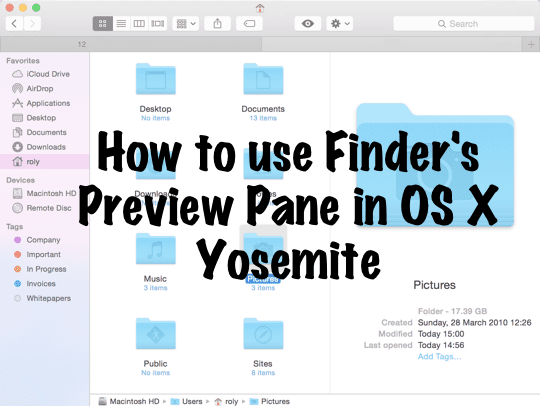
No OS X Yosemite, o Painel de visualização no Finder foi melhorado, de modo que agora pode ser usado em qualquer uma das várias "visualizações", como Visualização de Ícone, Visualização de Lista, Visualização de Coluna ou Cover Flow.
Isso tornou o Finder ainda mais útil, pois significa que os detalhes dos arquivos e da pasta podem ser rapidamente examinados em qualquer modo, tornando seu fluxo de trabalho e uso geral do Finder muito mais informativos e simplificado.
Aqui está nosso guia rápido para usar o Preview no OS X Yosemite.
Conteúdo
- Usando o painel de visualização
-
Relacionado
- Postagens relacionadas:
Usando o painel de visualização
Em primeiro lugar, abra o Finder no Dock ou apenas traga uma das janelas abertas do Finder para o primeiro plano.
Se você ainda não alterou nenhuma configuração, a janela do Finder da maioria das pessoas parecerá bastante normal, assim:
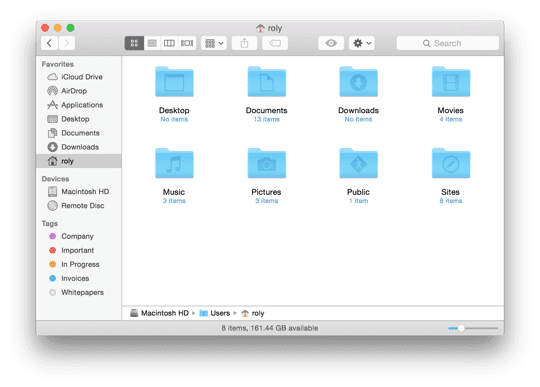
Você pode usar qualquer um dos ícones na linha superior para alternar entre os modos. Por exemplo, algumas pessoas preferem a visualização de ícones, enquanto outras preferem a visualização de colunas ou lista, que é bastante mais conveniente se você estiver navegando muito entre as pastas.
Em seguida, vá para o Visualizar menu e selecione Mostrar Antevisão para ativar a visualização na janela aberta que está aberta no momento. Observe que só afeta a janela do Finder que você selecionou atualmente e nada mais. Em outras palavras, se você tiver algumas outras janelas do Finder abertas, elas não serão afetadas.
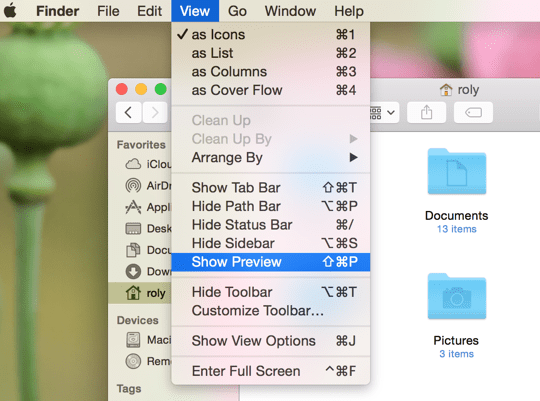
Você também pode usar o atalho (MUDANÇA + Comando + P), o que é realmente ótimo se você deseja usar o modo de visualização ocasionalmente ou precisa desativá-lo / ativá-lo rapidamente.
O painel de visualização deve ter aparecido (veja a captura de tela abaixo) e mostrar várias informações sobre o item selecionado, seja um arquivo ou uma pasta.
A exibição de informações depende do próprio item - por exemplo, as dimensões da imagem são exibidas para imagens, mas seja qual for o tipo de arquivo, o Criada, Modificado e Aberto pela última vez os campos também são exibidos, assim como o nome do arquivo e o tipo - neste caso, é apenas uma imagem JPEG chamada “gatinho”.
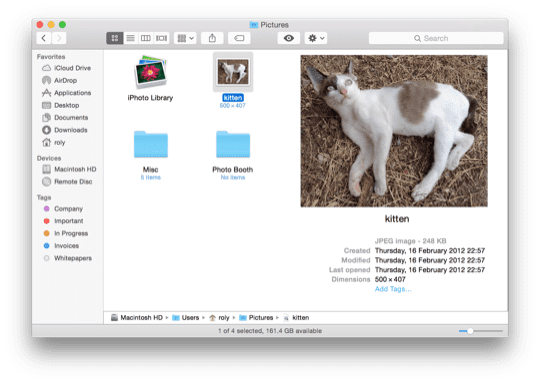
Se você selecionar outro tipo de item, como uma pasta, também verá detalhes relevantes, mas no caso de pastas, apenas os três campos já mencionados. No entanto, você também pode adicionar tags diretamente no painel Visualizar, dando um pouco mais de flexibilidade em como usá-los e gerenciá-los.
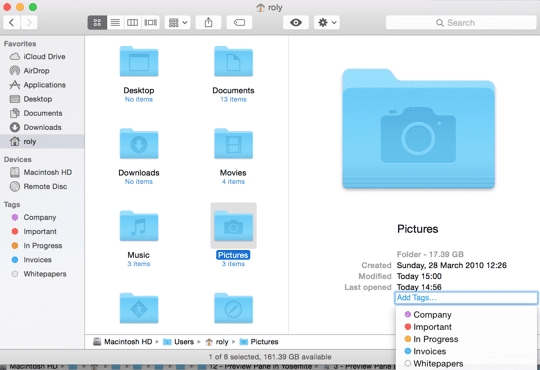
Isso é realmente tudo que há para usar o painel de visualização no OS X Yosemite. É um recurso pequeno, mas incrivelmente útil se você não quiser usar o Barra de espaço para visualizar os arquivos, mas prefere visualizá-los diretamente na janela do Finder.
Relacionado
Se você quiser saber como salvar imagens como formatos GIF / Photoshop no Preview, dê uma olhada em nosso artigo anterior. Você também pode ajustar o tamanho da imagem diretamente na visualização, descrita aqui.
Roland Banks é apaixonado pela Apple há mais de uma década. Ele começou sua carreira na divisão de pesquisa da British Telecom trabalhando em ambientes colaborativos de realidade virtual, antes de se tornar um especialista em streaming de vídeo na 3 UK, onde ajudou a lançar alguns dos primeiros vídeos móveis do mundo Serviços.
Roland mudou-se para a Ásia há 4 anos, onde escreve sobre sua paixão por todas as coisas da Apple.